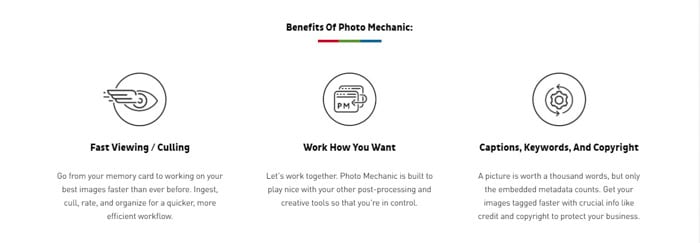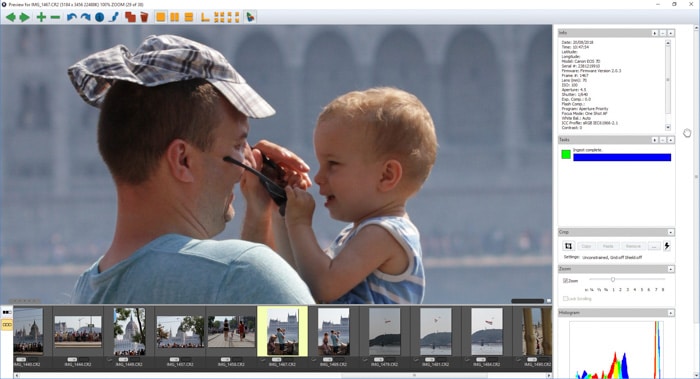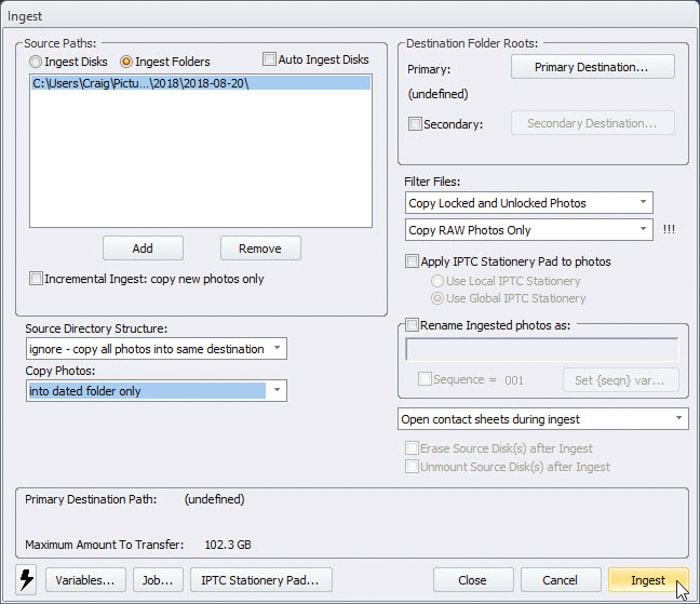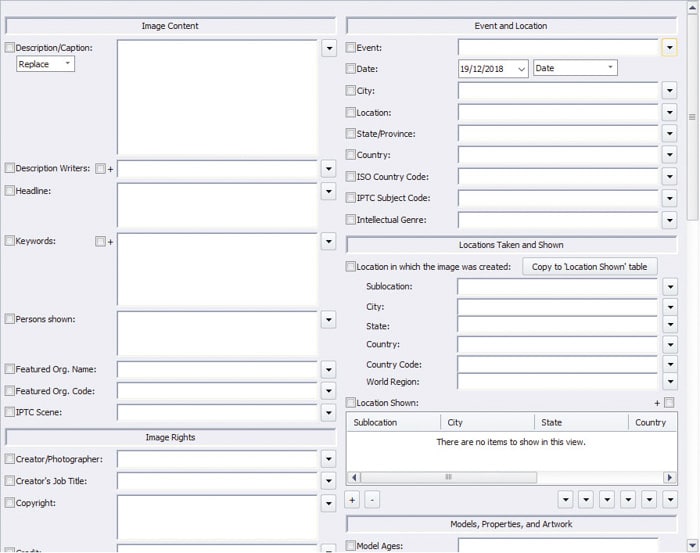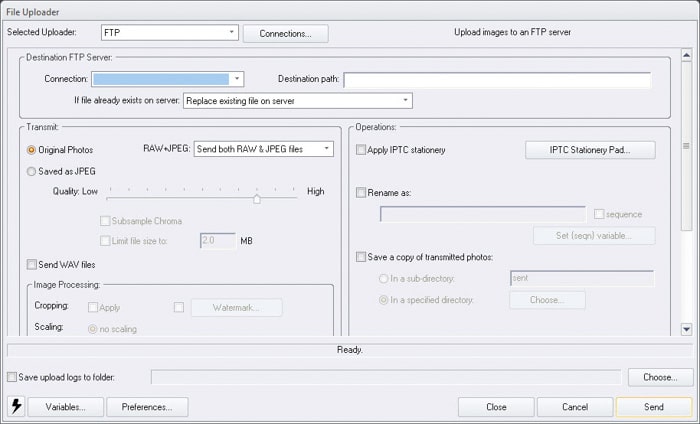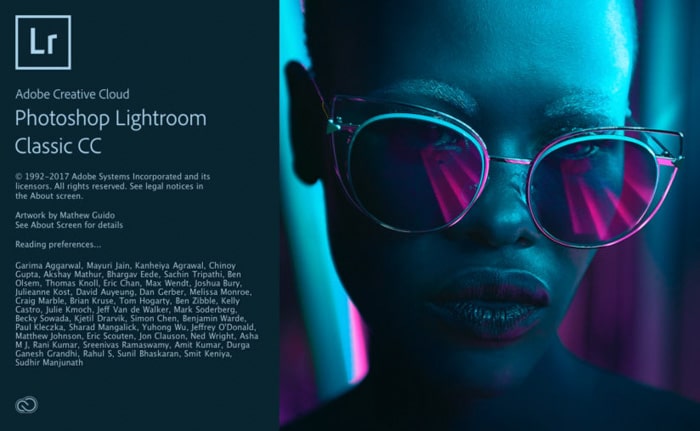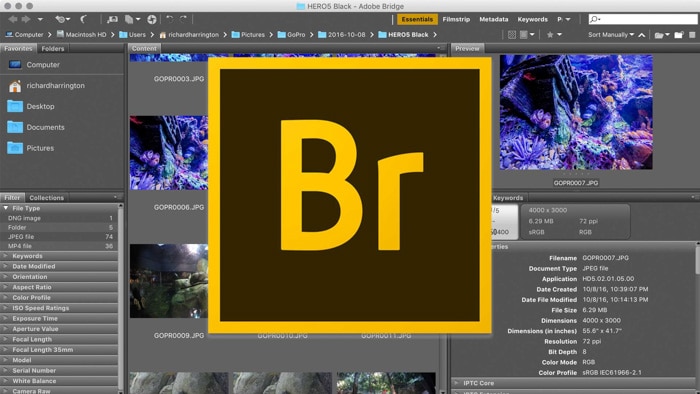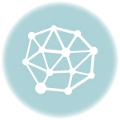Si está trabajando en campos de fotografía donde la velocidad de edición es una prioridad, Photo Mechanic es para usted. La fotografía deportiva y el fotoperiodismo son solo dos de estos campos.
Cuando se trata de organización, la selección, el etiquetado y la aplicación de metadatos son importantes, este software sobresale. Lea aquí cómo mejorar su flujo de trabajo fotográfico con Photo Mechanic.
Table of Contents
¿Qué es Photo Mechanic?
Dennis Walker, fundador de Photo Mechanic, tiene mucha experiencia en acelerar el procesamiento sin procesar y, luego, la calidad de la imagen. Hizo esto junto a pioneros digitales como Kodak y Minolta.
La idea de un programa de ingestión más rápido surgió de su experiencia. De mirar cómo los fotógrafos de fotoperiodismo y fotografía deportiva trabajaban con sus imágenes.
Vio los problemas con el software existente, que era lento y «torpe».
Ganó un premio de la Asociación Nacional de Fotógrafos de Prensa (NPPA). Fue por su trabajo en el procesamiento sin procesar y los complementos de Photoshop que mejoraron la calidad de la imagen digital.
Hizo todo esto antes de que Kodak se diera cuenta de que la compensación de exposición sin procesar era importante. Desde 1996, Camera Bits ha sido el favorito de los fotógrafos.
La primera versión de Photo Mechanic se centró en metadatos (IPTC). Fue (y sigue siendo muy importante) para quienes trabajan en deportes y fotoperiodismo.
No se confunda, Photo Mechanic 5 no es un editor de imágenes. Este software frontal le permite cargar, explorar, organizar, administrar, etiquetar y exportar sus fotos digitales.
Hay algunas herramientas, como recortar, que puede usar. Pero no podrá editar la exposición, el color o la nitidez de sus imágenes.
Esto significa que realmente necesita trabajar con un editor de imágenes después de Photo Mechanic. Seleccione con PM y edite con Lightroom, Capture One o On1 Photo RAW.
En esta revisión de Photo Mechanic, veremos qué hace Photo Mechanic 5, cuáles son sus características clave y cómo funciona con Lightroom.
En este momento, tenemos Photo Mechanic 5. Este software de clasificación de fotos cuesta $ 150 y puede obtener una prueba gratuita desde su sitio web.
Por qué usar Photo Mechanic
Ingerir es el acto de importar o traer imágenes a un programa. Con Photo Mechanic, puede hacer esto creando una hoja de contacto o en vivo, a través del acto de vinculación.
La mayor parte del flujo de trabajo en Photo Mechanic 5 se realiza a través de hojas de contactos. A partir de ahí, puede ‘ingerir’ sus imágenes. Esto abre sus imágenes de manera similar a ‘Importar’ de Lightroom, excepto que no hay un catálogo donde van las imágenes.
Las imágenes ingeridas se muestran en una hoja de contactos. Me gusta esto porque repite los viejos procesos de la fotografía. Fue muy rápido, y mientras espera que sus imágenes se copien, puede editarlas.
Para Live Ingesting, usted ‘ata’ su cámara a su computadora a través de un cable USB. Aquí, las imágenes aparecen en la pantalla de su computadora en lugar de en la pantalla LCD de su cámara. Esto es perfecto para mirar imágenes en un tamaño más grande.
Si está trabajando en campos donde los clientes supervisarán su sesión de fotografía, esto es algo que apreciarán.
metadatos
Este programa es, en su forma más básica, un software de metadatos (IPTC) para fotógrafos. Hay otras características que son beneficiosas, pero ninguna es tan extensa como esta área.
Hay más de 100 campos en el panel estacionario de IPTC (metadatos) en Photo Mechanic. Y la mayoría de ellos tienen sentido. Algunos de los términos necesitarían investigación adicional.
Todo lo que necesitaría ya está aquí, solo esperando que complete la información. Una cosa que realmente me gustó fue el campo ‘Modelos, propiedades y obras de arte’.
Puede agregar todos los detalles que se utilizarán para autorizaciones de modelos o propiedades. Otros programas tienen funciones similares pero no están combinados o no son completamente obvios.
Puede guardar y agregar metadatos IPT para usar en otras imágenes. La otra gran cosa son las variables .sección. Con estos, puede agregar cualquier tipo de información a cualquier campo.
Puede elegir entre una gran cantidad de posibilidades de selección e incluso apilarlas de la forma que desee. Esto es genial para buscar y organizar sus imágenes.
Velocidad
El principal problema con otros programas de navegación y organización de imágenes frontales es la velocidad. Pueden ser lentos y perezosos. Aqui no. Photo Mechanic 5 se basa en la velocidad.
El factor más importante aquí es que puede navegar a través de sus imágenes sin tener que importarlas. Esto ahorra mucho tiempo en general, cualquier otra característica es discutible.
Agregar palabras clave, datos de IPTC, seleccionar y organizar es muy rápido. Esto le permite seleccionar y seleccionar imágenes lo más rápido posible. El programa te espera a ti, no al revés.
Me encontré con un problema, que parece que solo existen imágenes de almacenamiento en caché. Si abre una carpeta para ver las imágenes por primera vez, verá un retraso cuando mantenga presionado el botón de flecha hacia la derecha en su teclado.
Lightroom no me dio el mismo problema. Sin embargo, una vez que haya pasado por encima de cada imagen, el retraso desaparece. Incluso con este problema, podría hacer esto mientras otro software todavía carga sus imágenes.
Copiar archivos de varias fuentes simultáneamente
Esta es una característica que me entusiasma mucho. Tiene sentido que la edición pueda copiar todas sus imágenes de una sola vez. Todo el software fotográfico debe tener la misma herramienta.
Esta herramienta le permite cambiar el nombre de archivos y carpetas dinámicamente mientras agrega información de palabras clave y crédito de IPTC. Todo esto sucede mientras el programa crea una carpeta de copia de seguridad reflejada.
Es rápido, lo que significa que hay menos posibilidades de que sus imágenes no se carguen y luego se eliminen. Esto puede ser un gran problema si está cargando imágenes sin obtener una vista previa de ellas primero.
Para los fotógrafos de deportes, eventos y bodas, este pequeño detalle significa tener que cargar solo una vez, lo que reduce el tiempo y la confusión.
Comparación de Photo Mechanic 5 con otro software front-end
Seamos realistas, Lightroom puede ser lento, frustrantemente. La creación de vistas previas uno a uno lleva una eternidad porque está creando archivos grandes que le permiten hacer zoom y editar correctamente.
Si opta por vistas previas inteligentes, lleva aún más tiempo. Le permiten trabajar en imágenes sin que el disco duro esté conectado. Esto es genial para los fotógrafos de viajes, pero no tan bueno para los que capturan deportes.
Photo Mechanic funciona de una manera diferente. Carga sus archivos sin procesar, pero de forma predeterminada, funciona en las versiones jpeg. A diferencia de este software de clasificación de fotografías, Lightroom extrae los datos de la imagen sin procesar para crear imágenes rápidas y viables.
Lightroom es una excelente herramienta para trabajar, ya que le ofrece procesamiento, organización y edición sin procesar. Puede seleccionar varias imágenes para verlas más de cerca combinando la selección con Mayús+N.
Con PM solo puedes mirar dos a la vez. Además, comparar imágenes en LR es un poco más intuitivo. Cuando ve dos imágenes una al lado de la otra y las acerca, puede mover ambas imágenes al mismo tiempo.
Ambos programas ofrecen palabras clave y agregan metadatos. Sin embargo, cuando se trata de Photo Mechanic, son muy extensos. pueden ser un poco más complejos en comparación con lo que necesito.
Encuentro que agregar metadatos en Lightroom es fácil mediante el uso de la inclusión automática y luego los ajustes preestablecidos. Photo Mechanic no cargó los datos automáticamente, pero es posible que me haya perdido algo.
Puente de Adobe CC
Adobe Bridge CC es una aplicación de gestión de activos digitales del mismo equipo que le trajo Photoshop y Lightroom. Básicamente, es un administrador de medios, diseñado para ser un puente entre sus imágenes capturadas y una fotografía final y pulida.
Si hay un programa que es una alternativa a Photo Mechanic, es Adobe Bridge CC.
A diferencia de Lightroom o Photoshop, no puede editar sus imágenes aquí. Pero puede usarlo para buscar, almacenar y usar palabras clave para sus imágenes. Te permite ver lo que tienes para que puedas abrirlo en otros programas de Adobe.
Elimina el desorden, hace que su flujo de trabajo sea más rápido y es fácil de usar.
Algunos fotógrafos encuentran este programa un poco redundante. Lightroom ya tiene un impresionante sistema de organización a través de su módulo Biblioteca. Pero si no posee Lightroom, Bridge y Photoshop pueden funcionar bien juntos.
En comparación con Photo Mechanic 5, Adobe Bridge se queda bastante atrás. El mayor problema es la velocidad. Photo Mechanic renderizará las miniaturas muchas veces más rápido que Bridge.
Luego está ‘ingerir’. A diferencia de Bridge, Photo Mechanic 5 puede (y lo hará) descargar sus fotos, cambiarles el nombre, ponerles título y hacer una copia de seguridad, todo en un solo paso. Esto no solo lo hace más rápido, sino que también garantiza que sus imágenes estén seguras pase lo que pase.
Si trabaja mucho con sitios web o tiene un sitio web propio al que le gusta cargar directamente, PM tiene una carga FTP útil. Puede subir sus imágenes directamente a un servidor FTP, de forma rápida, silenciosa y sin dramas.
Si usa PhotoShelter, también hay una carga para eso. En realidad, Flickr y Twitter son solo dos de los muchos lugares a los que Photo Mechanic puede conectarse.
Aparte de esto, PM es excelente para renombrar lotes. Ofrece subtítulos por lotes IPTC sorprendentes (si no exagerados). Esto incluye subtitular la mayoría de los formatos de archivo RAW.
La redacción de palabras clave es más fácil podría ser un poco más fácil para algunos en Bridge, ya que utiliza agrupaciones de palabras clave que me parecen muy inteligentes. Sin embargo, Bridge se vuelve un poco lento cuando trabaja con muchos archivos.
Características clave de Photo Mechanic
- Hoja de contacto: un formato muy simple para mostrar sus imágenes.
- Mover y renombrar: excelente manera de organizar sus carpetas desde el software.
- Visualización de tamaño completo : esto le permite ver su imagen en todo su esplendor, para verificar el enfoque y cualquier otro problema.
- Variables : le permiten tomar el control total sobre la gestión de datos IPTC.
- Palabras clave: agregar palabras clave le permite buscar, separar y conectar imágenes en carpetas.
- Reemplazos de código : los códigos pueden actuar como reemplazos de palabras difíciles, lo que hace que la creación de palabras clave y los subtítulos sean más rápidos.
- Coordenadas GPS : saber dónde tomó una imagen puede ser muy útil para los viajes de regreso. Ideal para crear galerías.
- Edición por lotes : en lugar de trabajar en una imagen a la vez, trabaje en muchas para ahorrar tiempo.
- Ajuste la hora y las fechas : tiene control total sobre los metadatos de su imagen.
- Crear galerías : agregue galerías para separar imágenes con las mismas variables.
- Cargar en la web: a través de FTP, puede cargar en su sitio web o en varias plataformas.
Gustos y disgustos
Gustos
- Los subtítulos son una gran ventaja
- Áreas de liberación del modelo en la almohadilla estacionaria IPTC
- Sin lujos, pero no simple.
- Inclusión de Lightroom
- Reemplazos de código
- Ordenar imágenes por muchos atributos diferentes
disgustos
- Nuevo software, nueva curva de aprendizaje
- Sin edición, por lo que necesita un editor de imágenes
- Un poco caro
- No recoge datos IPTC de imágenes sin procesar
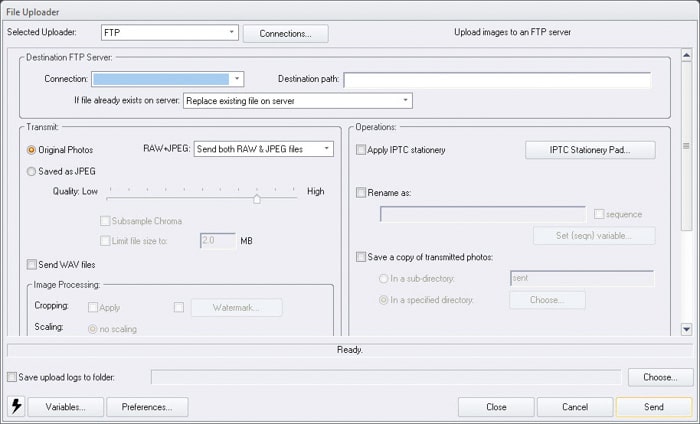
Conclusión
Mi flujo de trabajo habitual es agregar mis imágenes a Lightroom Classic CC, lo que les permite importar y crear vistas previas inteligentes 1:1. Dependiendo de la cantidad de imágenes, esto podría demorar entre una y tres horas.
Después de eso, soy libre de organizar y editar las imágenes como mejor me parezca. Saber la cantidad de tiempo que tomará significa que tuve que incluir esto en mi proceso.
Subía mis imágenes y me iba a hacer otra cosa; usar otra computadora, comer o dormir. Un poco complicado, pero viable. A partir de ahí, usaría estrellas y colores para seleccionar y seleccionar las imágenes.
Crearía colecciones y colecciones inteligentes a través de estas ‘banderas’ y palabras clave cuidadosamente seleccionadas. Todo se quedaría en Lightroom.
Por el lado de la organización, probé Adobe Bridge pero no tenía sentido para mí. Fue genial ver mis archivos Raw rápidamente, pero luego no podía editarlos sin abrir otro programa.
Esta fue la razón número uno por la que tenía reservas sobre Photo Mechanic. No quería usar varios programas para hacer lo mismo que ya hacía en Lightroom.
Pero luego cansé Photo Mechanic 5. Me di cuenta de que mi flujo de trabajo no era tan rápido como podría ser. La selección de imágenes en Lightroom es rápida, no me malinterpreten, pero siempre empezaba una, tres horas más tarde.
Debería usar Photo Mechanic con su método de navegador para seleccionar las imágenes. No hay tiempo de espera ya que no introducen las imágenes en el catálogo como lo hace Lightroom.
Usando el mismo color y la bandera de estrellas, podía recortar las imágenes para importar solo las imágenes en las que quería trabajar en Lightroom. Esto significaba que Lightroom Classic CC solo albergaba las imágenes que me gustaban.
Esto, a su vez, hizo que el programa fuera más rápido y me impidió perder el tiempo. El costo es alto, pero si le ahorra minutos por imagen, puede hacer más trabajo. Además, es un costo único y no una suscripción.
Photo Mechanic es un gran producto. Aunque originalmente era para fotógrafos deportivos y reporteros gráficos, no hay razón para que no pueda usarlo para ningún campo. Funciona mejor para aquellos que toman cientos, si no miles de imágenes en una sesión.